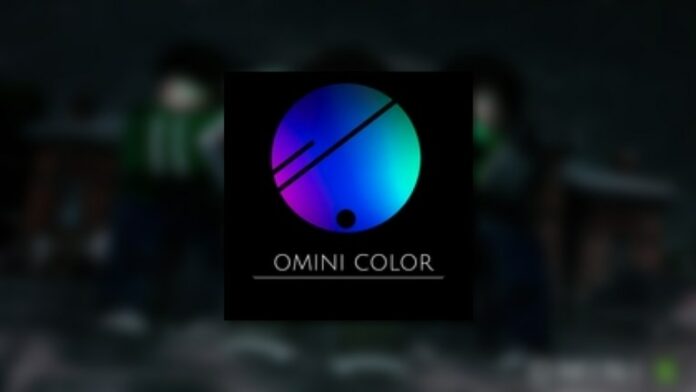
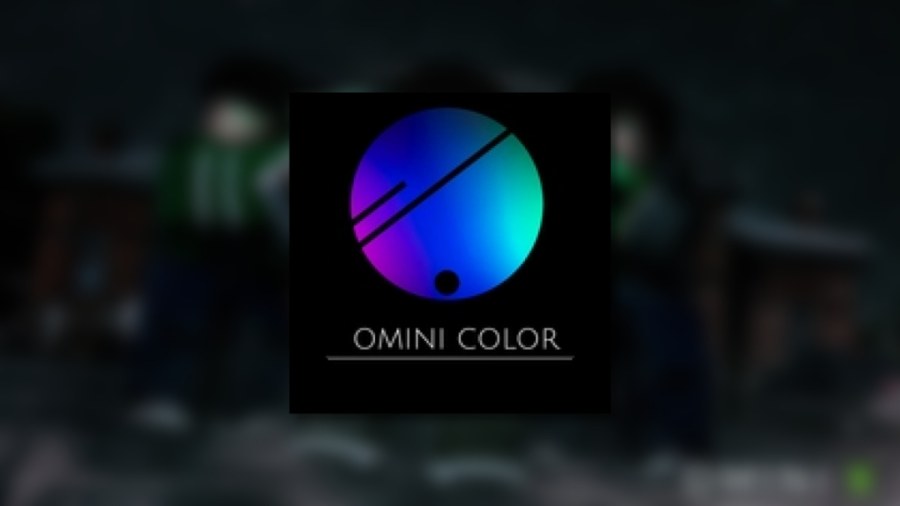
Image via Roblox Omini X
Omini X, inspiré de la populaire série télévisée Ben 10, vous permet de vous mettre dans la peau du héros Ben Tennyson et de découvrir la vie dans son monde. Qu’il s’agisse de vous faire des amis et de vivre la vie d’un adolescent normal, ou encore de maîtriser la transformation extraterrestre et de combattre le mal, vous serez mis à l’épreuve ultime.
En vous immergeant dans ce monde, vous vous demandez peut-être jusqu’où peuvent aller les aspects du jeu de rôle ; plus précisément, comment vous pouvez faire en sorte que l’Omnitrix de Tennyson se sente plus… vous !
Comment changer la couleur de votre Omnitrix dans Omini X
Pour mon plus grand plaisir, il existe un moyen de changer la couleur de l’Omnitrix dans Omini X ! Malheureusement, vous devrez dépenser 200 Robux pour le faire. Une fois que vous avez acheté le gamepass Omini Color dans la boutique de gamepass de l’expérience, chargez-le simplement dans Omini X et tapez le code /omnitrix 002 dans la boîte de discussion. Cela ouvrira le menu Omini Color, qui vous permettra de choisir la couleur que vous souhaitez équiper votre Omnitrix.
 Capture d’écran par astucejeuxps4
Capture d’écran par astucejeuxps4
Connexe : Comment obtenir Omnitrix recalibré dans Omini X
La couleur de votre Omnitrix ne change aucune de ses fonctionnalités réelles (tout comme l’utilisation de différents hoverboards ne change rien à vos statistiques), elle est simplement cosmétique et vous permet d’ajouter un peu plus de personnalisation à votre gameplay. Si vous changez la couleur, pensez à sauvegarder votre progression en tapant /save dans la boîte de discussion, sinon la couleur que vous avez choisie ne sera pas équipée la prochaine fois que vous entrerez dans l’expérience !
Vous recherchez plus de contenu Omini X ? Consultez certains de nos autres guides sur tous les contrôles dans les codes Omini X ou Omini X ici sur astucejeuxps4 !








